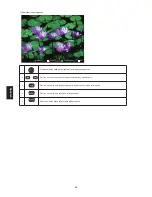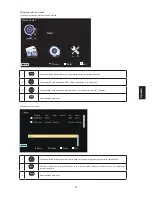30
Spanish
Solución de problemas
Condición
Explicación / Solución
No hay imagen
No hay imagen
Compruebe la configuración del Ahorro de energía
No se puede recibir ningún canal
Asegúrese de que el cable de energía esté bien conectado. Encienda la energía del televisor.
Revise las conexiones de la antena o cable. Asegúrese de que la configuración del Cable sea la adecuada
para la fuente de la señal de su televisor.
El televisor está bloqueado en un
canal
Ejecute la Programación automática para agregar los canales accesibles que no están en la memoria del
televisor.
No se puede recibir ni seleccionar
ningún canal
Ejecute la Programación automática para agregar los canales accesibles que no están en la memoria de
los canal del televisor.
Para recibir o seleccionar los canales de cable, asegúrese de que Cable en la configuración de los
Canales esté Encendido. Para recibir o seleccionar los canales UHF a través de una antena, asegúrese
de que Cable esté Apagado.
El televisor se apaga
Revise si el Apagado automático está activado o confirme la duración del temporizador automáticamente.
Revise Administración de Energía del PC desde la Configuración general.
Algunos videos no tienen imágenes
Revise la conexión entre el equipo opcional de video y la fuente del televisor.
Presione INPUT en el mando a distancia.
Seleccione la fuente de entrada deseada de la lista de fuentes externas de entrada.
Mala calidad de imagen
La calidad de las imágenes no es
tan buena como la que aparecía en
la tienda
La calidad de la imagen depende del contenido de la señal. Ver la Guía de configuración rápida (incluida)
para mostrar la mejor calidad de imagen posible para esa señal.
Imágenes dobles
Revise las conexiones de la antena o cable.
Revise la ubicación y dirección de la antena.
La pantalla sólo muestra
interferencia y nieve
Revise si la antena está rota o doblada. Revise si la antena ha llegado al final de su vida útil. (3-5 años en
uso normal, 1-2 años cerca al mar).
Rayas o líneas punteadas
Mantenga el televisor lejos de fuentes de interferencia como autos, motocicletas o secadoras de cabello.
Si se usa un cable de plomo de dos conductores de 300 ohm, aleje del televisor el exceso de plomo o use
un cable coaxial de 75 ohm.
No hay colores/Imagen oscura/
Color incorrecto/La imagen es
demasiado brillante
Presione PICTURE para seleccionar el Modo de imagen deseado. Ajuste las opciones del Modo de
imagen desde la configuración de la imagen.
Imagen con interferencia
Asegúrese de que la antena esté conectada mediante un cable coaxial de 75 ohm.
Mantenga el cable de la antena alejada de los otros cables.
Para evitar que haya interferencia en el televisor, asegúrese de que el cable de la antena no esté dañado.
No hay sonido/Sonido con
interferencia
Buena calidad de imagen, no hay
sonido
Revise el control del volumen. Presione MUTE (Silencio) o VOL + para que
desaparezca de la
pantalla.
Desconecte los auriculares.
Para los equipos HDMI, confirme que la configuración de la salida de audio del equipo conectado esté
configurado como PCM. Las fuentes de entrada HDMI de este televisor son compatibles con PCM 32,
44,1 y 48 kHz.
Interferencia de audio
Asegúrese de que la antena esté conectada mediante un cable coaxial de 75 ohm.
Mantenga el cable de la antena alejada de los otros cables.
Para evitar que haya interferencia en el televisor, asegúrese de que el cable de la antena no esté dañado.
Entrada de PC
Sin imagen / sin señal
Confirme que el PC esté conectado correctamente al televisor, ya sea por el PC IN (con un cable HD15) o
con el HDMI IN.
Asegúrese de que la señal que sale del PC es uno de los formatos que aparece en la página 15.
Apagar el PC. Confirme la conexión del PC y reinicie la computadora. Al conectar y reproducir, el televisor
será detectado automáticamente y el PC se sincronizará correctamente.
Verifique que Administración de Energía del PC esté activado.
Mala calidad de imagen
Ajuste la resolución. Ajuste Tono y Fase.
El Modo amplio cambia
automáticamente
La configuración actual del Modo amplio cambia automáticamente a la configuración predeterminada de
4:3
cuando se cambia de canal o de entrada de video, si la configuración predeterminada de 4:3 en la
configuración de la Pantalla no aparece como Apagado. Si desea asegurar el Modo amplio seleccionado
mediante WIDE (Amplio) en el mando a distancia, configure el Predeterminado 4:3 como Apagado desde
la configuración de la Pantalla.
Revise la opción de Ampliado automático en la configuración de la Pantalla.
La imagen se reduce de un
momento a otro
La imagen se reduce durante los comerciales debido al método que utiliza el proveedor para transmitir el
contenido. Cuando el contenido HD cambia al contenido en definición estándar (comerciales), la imagen
puede aparecer reducida con un borde negro.
Un cuadro negro en la pantalla
Ha seleccionado una opción de texto que no tiene texto disponible. Para desactivar esta función, apague
la opción Mostrar CC. Si desea activar los subtítulos (CC), seleccione CC1 en vez de Text1-4.
Franjas negras aparecen en los
bordes de la pantalla
Algunos programas de pantalla amplia tienen una relación de aspecto mayor a 16:9 (esto es
particularmente común con las películas en formato de cine). Estos programas aparecerán en su televisor
con franjas negras en la parte superior e inferior de la pantalla. Para obtener más detalles, revise la
documentación del DVD (o comuníquese con el proveedor del programa). Los programas con una relación
de aspecto 4:3 tendrán franjas en los lados derecho e izquierdo de la pantalla.
Condición
Explicación / Solución
Entrada de PC
Algunos programas en DVD o de
otras fuentes digitales muestran
una pérdida en los detalles,
sobretodo en las escenas en
cámara rápida o las oscuras.
Esto es debido a la compresión digital del contenido de la fuente, que algunos emisores de contenido
digital o DVD usan, que puede hacer que la pantalla de su televisor muestre un menor detalle de imagen
que el usual, o que en su pantalla aparezcan objetos como pequeños puntos, bloques o píxeles. Estas
compresiones de las señales son más visibles y dependen de la claridad y resolución del televisor.
El mando a distancia no funciona
Revise que las baterías estén colocadas correctamente o cámbielas.
Apunte el mando a distancia hacia el sensor del mando que se encuentra en la parte frontal del televisor.
Las lámparas fluorescentes pueden interferir con el funcionamiento del mando a distancia. Intente
apagarlas.
No deje que haya obstáculos en el área del sensor del mando a distancia
Summary of Contents for LE19A1321
Page 65: ...X41G19MV67302A ...